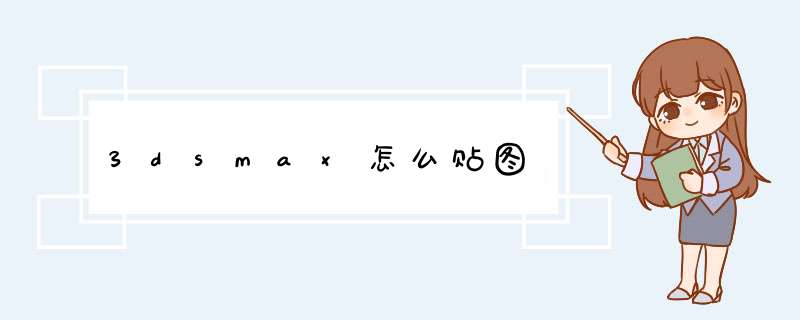
3、点击standard选项,在d出的材质浏览器中选择下属,点击确定,屏幕d出相关的基本参数;
4、鼠标单击漫反射后面的方块,选择位图,确定,再找到存储的贴图图片,点击打开;
5、单击工具栏第三个,将材质赋予给对象,把明暗处理打开,参数调整为长方体,下面的数值修改;
6、点击查看图片。
1、【渲染】->【材质编辑器】->【精简材质编辑器】
2、下图中【模式】可以切换两种材质编辑器,
勾选【漫反射颜色】->点击后面的贴图类型【无】
之前给材质赋予过贴图,重新选择贴图,如下图
点击【Bitmap】
3、选择【位图】贴图,
4、选择贴图,贴图可选的图片格式如下图,单机【打开】即可给材质赋予贴图,
1、选择带要导出材质的材质球,点击放入库按钮,在d出的对话框点击是。2、创建材质名称。
3、打开材质/贴图浏览器,点击左上角的黑色倒三角按钮不放,点击新材质库。
4、输入文件名,保存。这样材质文件就被保存到硬盘了。
5、再次点击材质/贴图浏览器的黑色倒三角,点击打开材质库。
6、会看见刚才保存的材质文件,双击或打开,就会回到max软件。
7、在材质/贴图浏览器的最下面(默认)可以看到导入的材质文件,选择一个空的材质球,双击材质文件或拖到材质球上即可使用。
欢迎分享,转载请注明来源:内存溢出

 微信扫一扫
微信扫一扫
 支付宝扫一扫
支付宝扫一扫
评论列表(0条)